写真を表示する
1.[ギャラリー]を起動する
![アプリケーション画面の 1ページ目を表示しておく,[ギャラリー]をタップ](/contents/092/img/img20130129104516046280.jpg)
2.撮影した写真や動画を表示する
![GALAXY S III αで撮影した写真や動画は[Camera]フォルダにまとめられる,microSDカードを装着しているときはmicroSDカード内の写真や動画もフォルダとして表示される,カメラのアイコンをタップすると、[カメラ]が起動する ,[Camera]をタップ,[ギャラリー]が起動し、[アルバム]が表示された](/contents/092/img/img20130128181036064842.jpg)
3.[Camera]をタップ
![GALAXY S III αで撮影した写真や動画が表示された ,このアイコンをタップすると、[アルバム]に戻る ,写真がたくさんあるときは、画面を上下にフリックすると、ほかの写真を表示できる,見たい写真をタップ](/contents/092/img/img20130128181555083110.jpg)
4.写真を拡大する
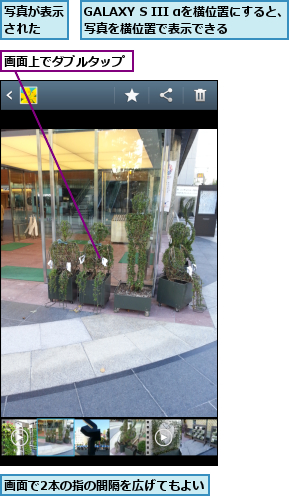
5.写真を元の大きさに戻す
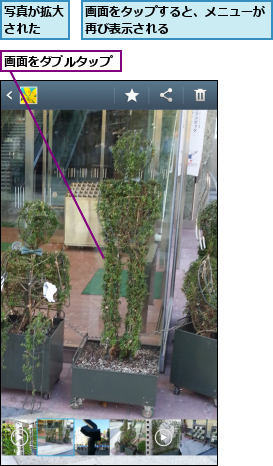
6.ほかの写真を表示する
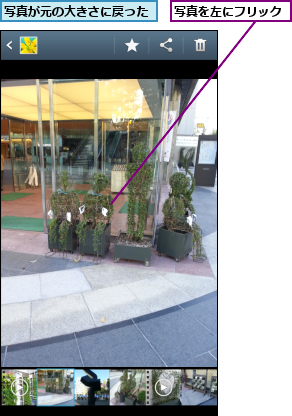
7.ほかの写真が表示された
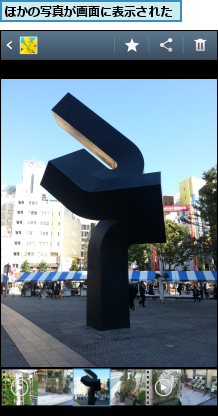
[ヒント]画像ビューアとの違いはなに?
カメラで撮影中にカメラのアイコンのそばにあるサムネイルをタップすると、直前に撮影した写真が「画像ビューア」で見られます。「画像ビューア」からも写真の共有( メール送信やSNSへの投稿など)や画像の削除ができます。
[ヒント]写真を削除するには
手順3の画面で写真の一覧を表示した状態で、メニューキーをタップし、[アイテムを選択]を選択すると、複数の写真を選択できるようになります。削除したい写真を選択し、ごみ箱のアイコンをタップすると、写真を削除できます。また、手順2の画面でメニューキーをタップし、[アルバムを選択]を選択すると、フォルダを選択してフォルダごと削除することが可能です。
[ヒント]写真は壁紙や連絡先に登録できる
写真を表示した状態でメニューキーをタップし、[登録]を選択すると、壁紙や連絡先に写真を登録できます。特に連絡先に写真を登録するときは、顔だけをトリミング(切り出し)しておくと、連絡先の相手がわかりやすくなります。トリミングの方法はレッスン27を参考にしてください。




